더 쉬운 입력을 위해 iPhone 또는 iPad에서 숨겨진 트랙패드를 잠금 해제하는 방법
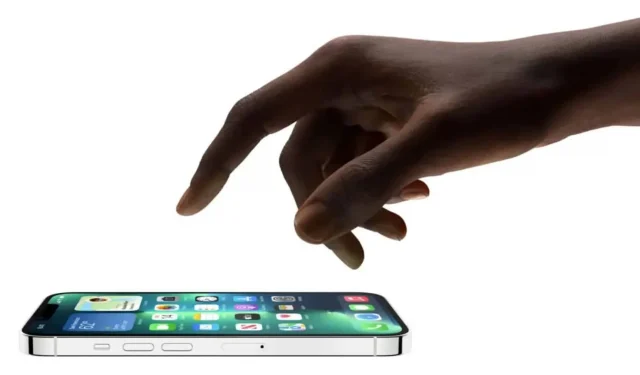
iOS의 가상 키보드에는 여러 가지 매우 유용한 기능이 있습니다. 그들 중 하나는 완전히 숨겨져 있으며 본격적인 터치 패드입니다. 사용 방법은 다음과 같습니다.
iPhone 및 iPad의 키보드에는 키보드를 구성하는 키 외에도 여러 가지 유용한 기능이 있습니다. 물론 이를 통해 문자 메시지를 보내거나 이메일을 작성할 수 있습니다. 텍스트를 입력하고, GIF를 빠르게 보낼 수 있는 #이미지 버튼과 오늘까지 몰랐던 숨겨진 트랙패드까지.
일반적으로 긴 문자 메시지나 이메일을 입력할 때 화면에 손가락을 대고 커서를 특정 텍스트 필드로 이동하여 삭제, 덮어쓰기 또는 수정합니다. 그러면 손가락 아래에 돋보기 거품이 나타나 글자 사이를 더 쉽게 탐색할 수 있도록 텍스트 크기가 커집니다.
그러나 여전히 손가락으로 커서를 정확하게 이동하기 어렵다면 iOS에서 다른 옵션을 제공합니다. 이 가이드에서는 키보드의 숨겨진 트랙패드에 액세스하여 iPhone과 iPad 모두에서 훨씬 쉽게 커서를 이동하고 텍스트를 편집하는 방법을 보여줍니다.
iPhone 또는 iPad에서 숨겨진 트랙패드를 잠금 해제하는 방법
숨겨진 트랙패드를 iOS에 표시하는 방법은 다음과 같습니다.
1. 텍스트를 입력할 수 있는 곳에서 키보드를 열고 키보드가 흰색이 될 때까지 스페이스바를 길게 누릅니다. 햅틱 피드백이 느껴지고 커서가 잠시 확대되는 것을 볼 수 있습니다. 이제 키보드를 트랙패드로 사용할 수 있습니다.
2. 화면에서 손가락을 떼지 않고 Mac 트랙패드에서와 같이 키보드에서 드래그하여 커서를 이동합니다.
3. 커서를 위치시키려면 화면에서 손가락을 떼십시오. 그런 다음 삭제와 같은 표준 키를 사용하여 텍스트를 편집할 수 있습니다. 커서를 더 이동하려면 스페이스 바에 손가락을 놓고 계속 누르고 있습니다.
이 기능이 어떻게 작동하는지 보려면 아래 비디오를 시청하십시오.



답글 남기기